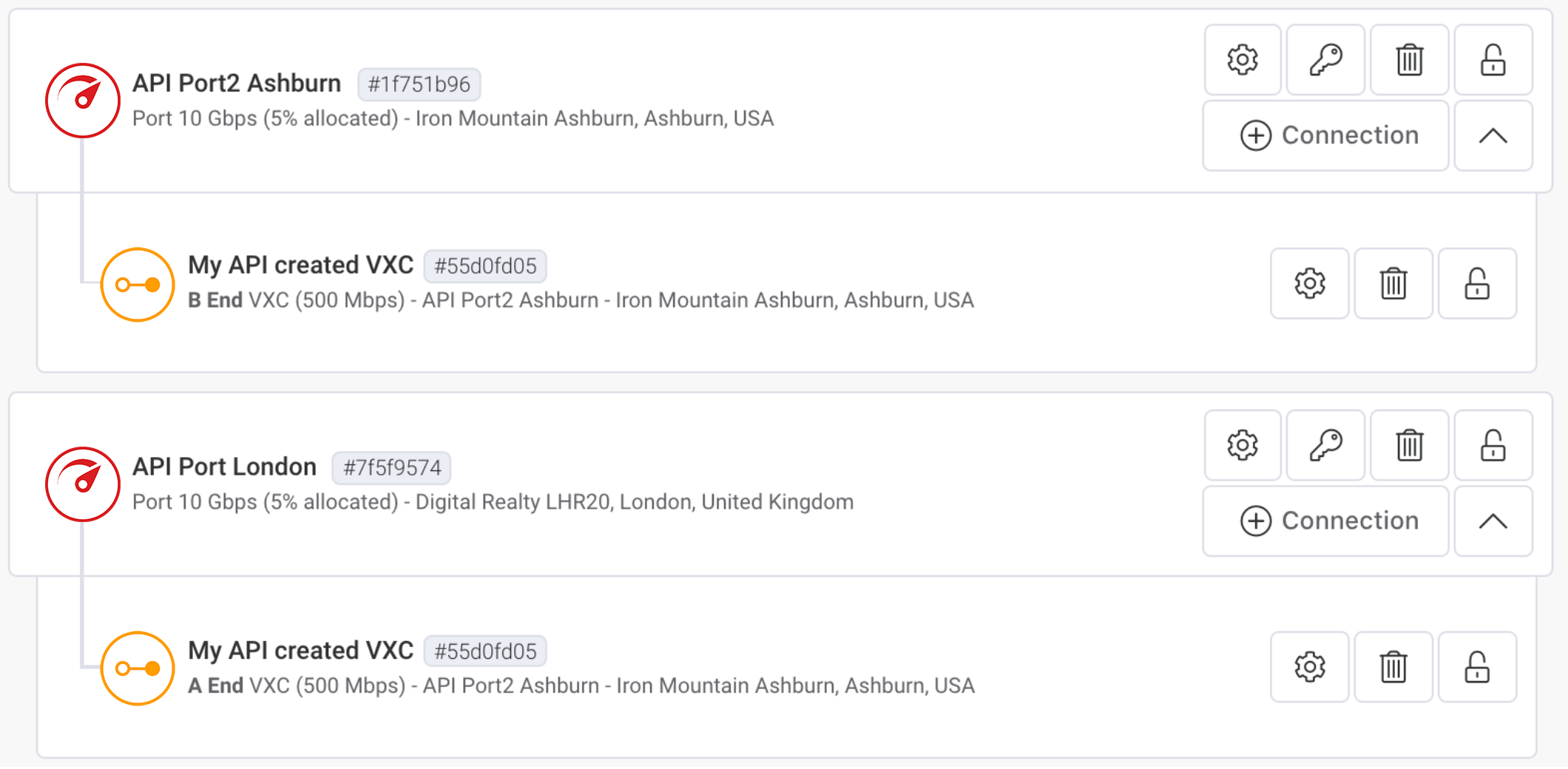Créer une VXC entre deux ports avec l’API
Cette rubrique présente la procédure API visant à créer une VXC entre deux ports que vous possédez, y compris la manière d’obtenir les ID de port, de valider la VXC et de commander la VXC.
Dans l’exemple de cette rubrique, une VXC est créée entre un port de Digital Realty, Londres, Royaume-Uni et un autre port d’Iron Mountain, Ashburn, États-Unis.
Pour créer la VXC, nous avons besoin du productUid pour chaque port.
Avant de commencer, obtenez un jeton d’accès valide. Pour plus d’informations, voir Création d’une clé API.
Pour obtenir le productUid pour la connexion des ports
-
Dans Postman, cliquez sur Product Details (Détails du produit) dans la navigation de gauche et cliquez sur GET Product List (OBTENIR la liste des produits).
-
Cliquez sur Send (Envoyer).
-
À partir des détails du produit renvoyés, localisez les valeurs
productUidpour les deux ports que vous voulez connecter.
Cet exemple utilise ces ports :"productName": "API Port London" with "productUid": "7f5f9574-315e-4527-af44-122605a411de" "productName": "API Port2 Ashburn" with "productUid": "1f751b96-87c5-4bbf-8a7a-a93a04f71a70",
Pour examiner les détails de la tarification et valider la configuration de la VXC point à point
-
Dans Postman, développez Connections (Connexions) > Virtual Cross Connects (Connexions transversales virtuelles) dans la navigation de gauche et cliquez sur POST Validate VXC Order (PUBLIER Valider commande VXC).
-
Mettez à jour le corps avec les
productUidspour chaque extrémité de la connexion.
Vous pouvez également modifier des valeurs supplémentaires, telles que le nom, le débit maximal et l’ID VLAN. -
Cliquez sur Send (Envoyer) pour faire une demande POST (PUBLIER).
POST {baseUrl}/v2/networkdesign/validate
[
{
"productUid": "7f5f9574-315e-4527-af44-122605a411de",
"associatedVxcs": [
{
"productName": "My API created VXC",
"rateLimit": 500,
"aEnd": {
"vlan": 102
},
"bEnd": {
"productUid": "1f751b96-87c5-4bbf-8a7a-a93a04f71a70",
"vlan": 101
}
}
]
}
]
Après avoir validé la demande et examiné les détails de la tarification dans la réponse, commandez la VXC.
Pour commander la VXC entre les ports
-
Copiez le corps validé de POST Validate VXC Order (PUBLIER Valider commande VXC) et collez-le dans le corps de POST Buy VXC (PUBLIER Acheter VXC).
-
Cliquez sur Send (Envoyer) pour publier la demande.
POST {baseUrl}/v2/networkdesign/buyLa VXC point à point résultante apparaît dans le Megaport Portal.